Hozzon létre diavetítést a Premiere Pro alkalmazásban: Teljes útmutató 2024-hez
Az Adobe Premiere Pro a professzionális felhasználók számára készült videoszerkesztő szoftver. Speciális funkcióival és sokoldalú testreszabásaival mindent módosíthatsz a videóidon. Ezáltal diavetítések készítésére is kiváló. Kezdetnek vannak előre elkészített sablonok, amelyek ingyenesen használhatók és fizetősek is. A programhoz csak hét napig lehet ingyenesen hozzáférni, ami nagy baj. De még így is az ingyenes próbaverzió az eszköz teljes verziója, vagyis az összes mellékelt funkció elérhető és használható. Ezt ne húzzuk tovább. Olvassa tovább lent, hogy megtudja, hogyan kell hozzon létre diavetítést a Premierben. Beépítettünk egy olyan eszközt is, amely kiváló alternatíva az Adobe Premiere Pro számára.
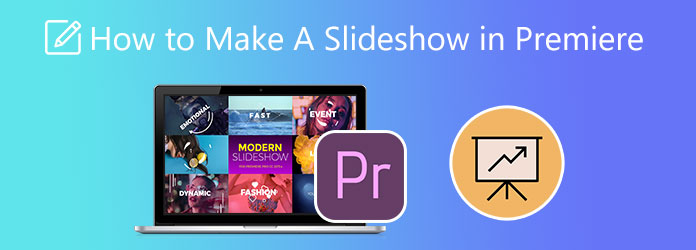
Az Adobe Premiere Pro kielégítő eredménnyel képes diavetítéseket készíteni. Bár ezt a programot nem könnyű használni, különösen kezdőknek. Ismernie kell és meg kell értenie a lépéseket, mielőtt elkezdi használni őket. Legyen türelmes az olvasás során; normális, hogy nehézségekbe ütközünk egy alkalmazás első használatakor.
Minden további nélkül az alábbiakban olvashat arról, hogyan készíthet diavetítést az Adobe Premiere Pro programban.
Töltse le a Premiere Pro programot, és telepítse asztali számítógépére. Nyissa meg az alkalmazást, és kattintson Új projekt diavetítés készítésének megkezdéséhez. Megjelenik egy új ablak, ahol módosíthatja a fájl nevét.
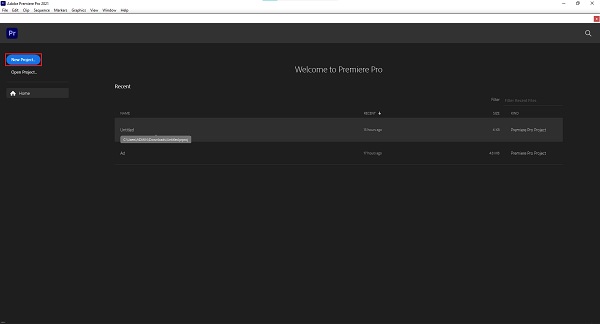
A kezelőfelület bal alsó sarkában kattintson a gombra Média importálása hogy elkezdje a képek vagy videók importálását a programba. Várja meg, amíg az importálási folyamat befejeződik. Ezután húzza a fájlokat az idővonalra. A fájlokat tetszőleges sorrendbe rendezheti.
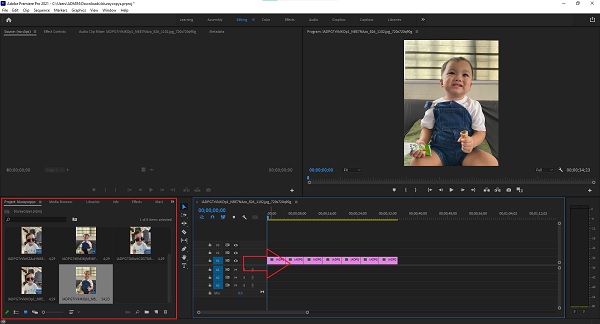
Kattintson az hatások fület a program felületének tetején, hogy megtekinthesse az elérhető sablonokat, átmeneteket és egyéb effektusokat. Húzza a kiválasztott effektusokat, és alkalmazza őket az idővonalon szereplő képekre. Egy médiafájlba több effektust is elhelyezhet.
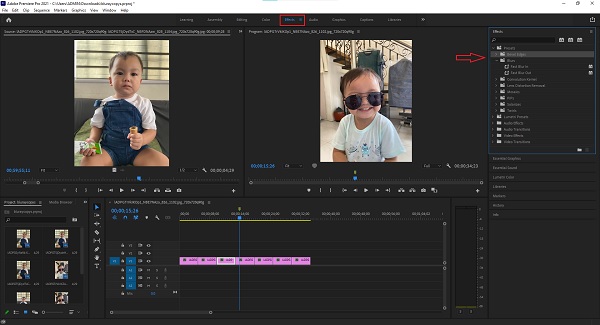
Az utolsó részhez kattintson a gombra filé menüben és válasszon Export. Az almenüben válassza a lehetőséget Média vagy CTRL+M az Exportálási beállítások ablakok megnyitásához. Innen módosíthatja a fájl kimeneti formátumát, a fájl nevét és egyéb beállításokat. Kattints a Export gombot az újonnan készített diavetítés PC-re mentéséhez.
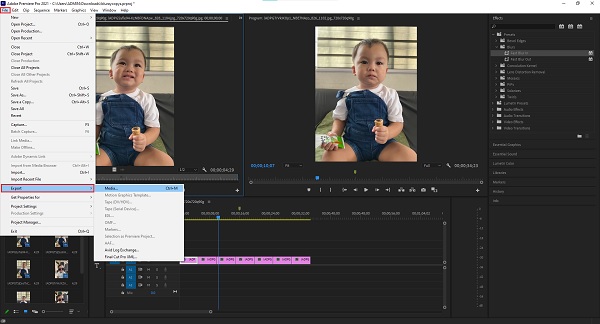
Őszintén szólva, az Adobe Premiere Pro diavetítés készítéséhez nem mindenkinek való. Számos dolgot kell megtanulni és megjegyezni, és nincs ingyenes verzió sem. Még ha rengeteg funkcióval és testreszabási eszközzel rendelkezik is, a használat nehézségei sok felhasználót kikapcsolnak. De ne keseredj el tőle, remek alternatív programok állnak rendelkezésre, amelyek kezdőbarát és hatékony diavetítés készítők. Az egyik példa az Video Converter Ultimate.
Ez az ingyenesen letölthető program megbízható és jártas a diavetítések készítésében. A program felhasználói felülete letisztult és könnyen érthető. Ezenkívül rengeteg sablon közül választhat, amelyek valóban fantasztikus diavetítéseket hozhatnak létre. Szűrőket is alkalmazhat, beállíthatja az effektusokat, hozzáadhat vízjelet, hozzáadhat háttérzenét stb. Emiatt kiválóan alkalmas zenei videók, filmek, prezentációk stb. készítésére is.
Főbb jellemzők:
Kövesse ezeket a részletes lépéseket a diavetítés elkészítéséhez az Adobe Premiere Pro legjobb alternatívájával.
A kezdéshez nyissa meg a böngészőt, és keresse fel a Video Converter Ultimate webhelyet a program letöltéséhez. Megérintheti a lehetőséget is Letöltés fent található gombot. Engedélyezze a telepítő futtatását a számítógépen. A telepítési folyamat után a program azonnal megnyílik. Válaszd a MV funkció, így elkezdheti diavetítés készítése.
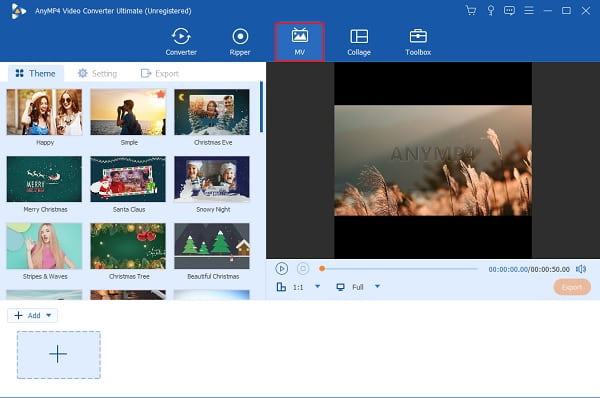
Látni fogod a + Add hozzá gombot a MV funkció. Kattintson az említett gombra a médiafájlok importálásához a médiatárolóról a diavetítéshez használt programba. Annyi fotót és videót helyezhet el, amennyit csak akar.
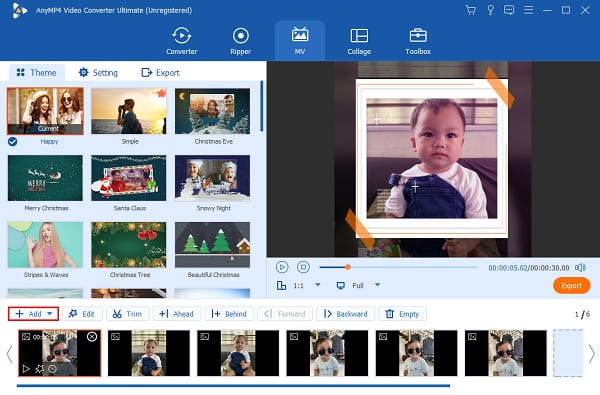
Ezután koppintson a szerkesztése gombot a médiafájlok javításához. Alatt Hatás és szűrő lapon állíthatja be a kontrasztot, a telítettséget, a fényerőt és a színárnyalatot a csúszka segítségével. Vannak ingyenes szűrők is, amelyeket használhat. Miután befejezte a testreszabásokat, nyomja meg a gombot OK gombot a változtatások alkalmazásához. Ezután válasszon bármilyen hasonló sablont Boldog és egyszerű a diavetítés továbbfejlesztéséhez.
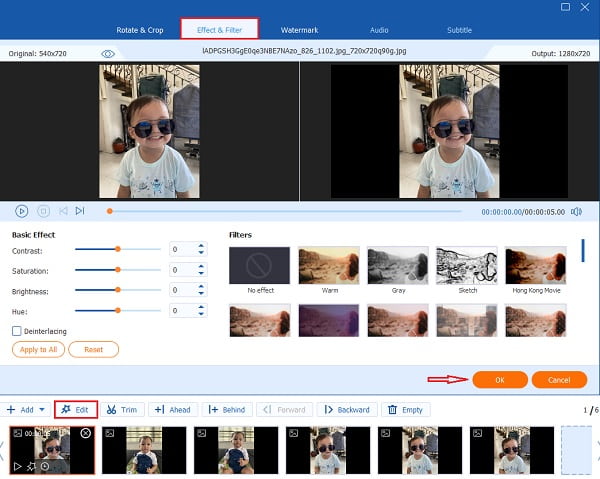
Ezt követően irány a Beállítás fület a háttérzene megváltoztatásához a kívánt hanggal. Kattintson a legördülő listára, vagy nyomja meg a gombot + aláírja a dalok tárolását. Egyszerűen hagyja ki ezt a lépést, ha jól érzi magát az alapértelmezett zenével diavetítés sablonok.
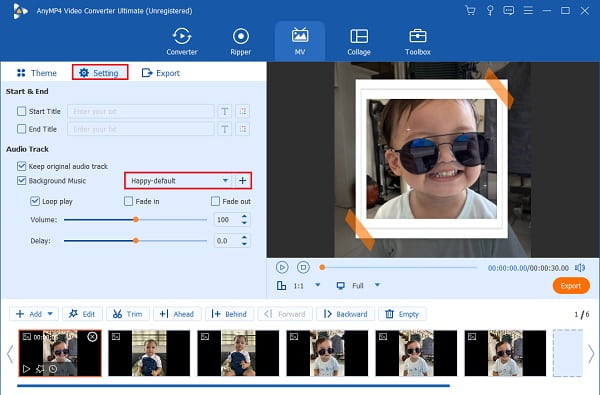
Végül lépjen tovább a Export lapon. Válassza ki a végső fájlkimeneti célt számítógépén vagy laptopján, hogy gyorsan megtalálja a médiafájlokat. Kattints a Indítsa exportálása gombot a diavetítés exportálásának megkezdéséhez. A diavetítés a folyamat után mentésre kerül. Biztonságosan bezárhatja a programot, és élvezheti az új diavetítés megtekintését.
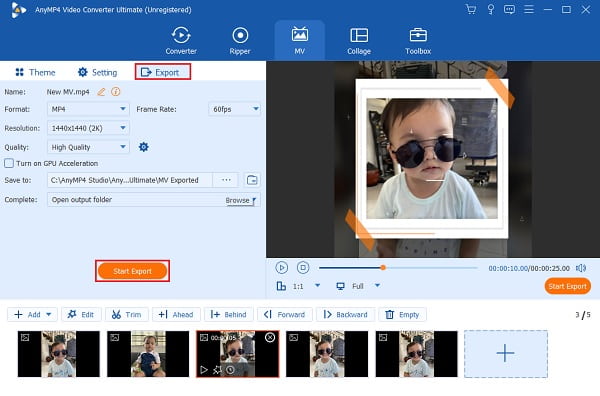
Mennyibe kerül az Adobe Premiere Pro díjszabás?
Az Adobe három árazási konstrukciót kínál a Premiere Pro számára: éves előfizetési csomag, amelyet havonta 27.62 USD/hó áron, előre fizetett éves előfizetés 315.61 USD/év és havi 41.43 USD/hó értékű.
Létezik az Adobe Premiere Pro mobil verziója?
Nem, a Premiere Pro-nak nincs mobil verziója, de az Adobe egy másik programot kínál hasonló funkciókkal, az Adobe Premiere Rush-t. A Premiere Rush ingyenesen letölthető iOS és Android platformokra.
Alkalmas a Premiere Pro kezdőknek?
A Premiere Pro olyan kezdőknek ajánlott, akik elhivatottak a professzionális videószerkesztési ismeretek elsajátítására. Vannak oktatóanyagok, amelyek könnyen elérhetők az Adobe webhelyén, ha részletesen meg szeretné ismerni a funkcióit.
Melyek az Adobe Premiere Pro támogatott fájlformátumai?
A Premiere Pro számos olyan videó- és hangformátumot támogat, amelyek kompatibilisek a legújabb sugárzási formátumokkal. Ezek a formátumok; 3GP, AAC, AIFF, Apple ProRes, ASF, ASND, AVC, AVI, BWF és más széles körben népszerű formátumok.
Az Adobe Premiere Pro a diavetítéshez valóban kivívja hírnevét. Szinte az összes olyan funkció, amelyet a szoftverben keres a videószerkesztéssel kapcsolatban, benne van. Könnyen lehet hozzon létre diavetítést a Premiere Pro alkalmazásban fejlett funkcióinak segítségével. Az ár az egyetlen dolog, ami visszatartja a felhasználókat a program használatától. Jó dolog Video Converter Ultimate itt van, hogy segítsen professzionális megjelenésű diavetítéseket készíteni, amelyek egyenrangúak a Premiere Pro-val. Használata viszonylag egyszerű, hiszen rengeteg funkció, sablon és téma áll rendelkezésre fantasztikus diavetítések készítéséhez.
Több Reading
A Movavi Slideshow Maker átfogó és őszinte áttekintése
Olvassa el alaposan ezt a cikket erről a jól ismert programról, a Movavi Slideshow Makerről. Ebben a bejegyzésben minden megtalálható, amit tudni szeretne erről az eszközről.
Végső oktatóanyag diavetítések készítéséhez a Google Fotókban
Hozzon létre kielégítő diavetítéseket a Google Fotókban ennek a cikknek a segítségével. Mindent, amit a diavetítés készítéséről tudnia kell, és alapvető tippeket tartalmaz.
Hogyan készítsünk filmet Android-telefonon [Teljes útmutató]
Ismerje meg, hogyan készítsen animációs filmet Androidon ezekkel az egyszerű, de hatékony módszerekkel. Ez a bejegyzés segít hatékonyan filmeket létrehozni Android-telefonján.
iPhoto diavetítés: A legjobb útmutató diavetítések készítéséhez Macen
Ez a bejegyzés részleteket tartalmaz az iPhoto használatáról diavetítés készítéséhez. Minden szükséges lépést és információt tartalmaz a diavetítések készítéséhez a Mac számítógépen.